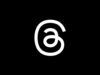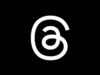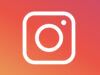Come vedere i commenti su Threads
Se ti stai chiedendo come vedere i commenti su Threads, probabilmente hai notato che questa piattaforma, sempre più popolare tra gli utenti di social media, offre molte possibilità di interazione ma può sembrare un po' intricata quando si tratta di esplorare i commenti. Forse hai bisogno di capire come accedere ai commenti pubblicati sotto i post di un profilo specifico o magari vuoi sapere cosa gli altri hanno scritto sotto i contenuti che appaiono nella tua Home. Oppure, stai cercando un modo semplice per visualizzare tutti i commenti che hai ricevuto sui tuoi post, così da rispondere in modo rapido e preciso. Qualunque sia il tuo obiettivo, sappi che sei nel posto giusto!
In questa guida ti spiegherò nel dettaglio come accedere ai commenti su Threads utilizzando diversi dispositivi e piattaforme. Ti mostrerò come fare da smartphone Android, iPhone e persino dal computer, grazie all'apposita app per Windows o al sito Web ufficiale della piattaforma. Inoltre, scoprirai come identificare rapidamente i commenti lasciati sotto i post che segui o quelli che appaiono nella tua Home personale.
Non preoccuparti se non ti senti particolarmente esperto: seguendo i passaggi che ti illustrerò, riuscirai a muoverti con facilità tra i commenti su Threads e a sfruttare al massimo questa funzione fondamentale. Con pochi e semplici tocchi o clic potrai accedere a tutte le informazioni di cui hai bisogno, migliorando la tua esperienza su questa piattaforma. Prenditi qualche minuto, mettiti comodo e preparati a scoprire ogni dettaglio. Buona lettura e buon divertimento su Threads!
Indice
- Come vedere i commenti su Threads di una persona
- Come vedere i commenti degli altri su Threads
- Come vedere i commenti dei post su Threads
Come vedere i commenti su Threads di una persona
Come si fanno a vedere i commenti su Threads dei post di una persona? Se ti stai ponendo questa domanda, continua a leggere il mio tutorial per scoprire come fare utilizzando l'applicazione per Android, iOS e Windows oppure direttamente il sito Web ufficiale del social network di Meta.
Da app
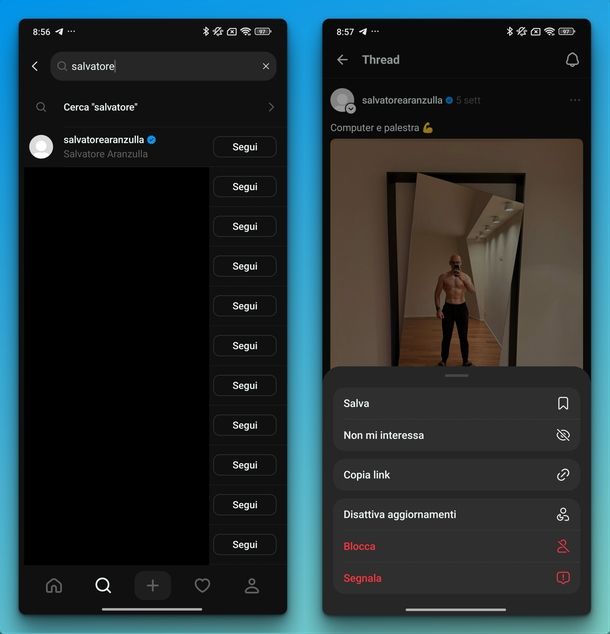
Per vedere i commenti di un post su Threads dall'applicazione mobile (Android/iOS), per prima cosa procedi con la sua apertura premendo sull'apposita icona che trovi nella schermata Home, nel cassetto delle applicazioni su Android oppure all'interno di Libreria app su iPhone.
Nel passaggio successivo, fai tap sulla lente d'ingrandimento presente in basso, scorri l'elenco proposto oppure usa il campo Cerca in alto per trovare la persona che ti interessa (digitando il suo username oppure direttamente il nome) e premi sul risultato più opportuno.
A questo punto, pigia eventualmente sulla scheda Threads, scorri l'elenco per trovare il post di tuo interesse e premi sull'icona del fumetto sotto alla foto, al video o al testo del post (accanto alle icone del cuore, delle due frecce rotanti e dell'aeroplanino). Troverai tutti i commenti pubblici nella sezione Risposte.
Per ogni commento pubblicato puoi mettere like (premendo sull'icona del cuore), rispondere direttamente con un commento (facendo tap sull'icona della nuvola), ripubblicare o citare (toccando l'icona delle due frecce rotanti) oppure condividere con altri (premendo sull'icona dell'aeroplanino).
Non è finita qui poiché, pigiando sui tre puntini presenti in corrispondenza del commento, accedi a un menu da cui puoi tradurre il testo del commento (Traduci/Vedi traduzione), salvarlo (Salva), contrassegnarlo come non interessante (Non mi interessa), copiare il link diretto (Copia link), disattivare gli aggiornamenti per il profilo che lo ha pubblicato (Disattiva aggiornamenti/Disattiva) oppure bloccare o segnalare l'account (Blocca o Segnala).
Se desideri commentare direttamente il Thread condiviso da quell'utente, ti basta premere sul campo Rispondi a [nome utente], digitare il testo del commento e infine premere sul pulsante Pubblica.
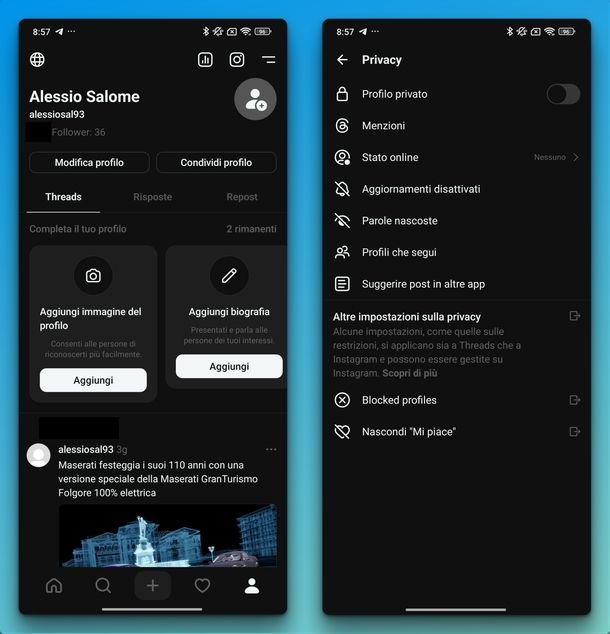
Devi sapere inoltre che, se non vedi alcuni commenti sotto al post, vuol dire che la persona che lo ha pubblicato ha un profilo privato e non pubblico. Per passare da un account privato a uno pubblico, è necessario premere sull'omino in basso a destra dalla schermata Home dell'app di Threads, premere sull'icona del lucchetto o su quella del globo in alto a sinistra oppure pigiare prima sui due trattini in alto a destra e poi sulla voce Privacy e disattivare l'opzione Profilo privato spostando su OFF la levetta dedicata.
Hai un PC Windows e vorresti utilizzare direttamente l'app di Threads che hai scaricato dal Microsoft Store? In questo caso, i passaggi da compiere sono praticamente identici a quelli del sito, che trovi riportati nel prossimo capitolo.
Da sito
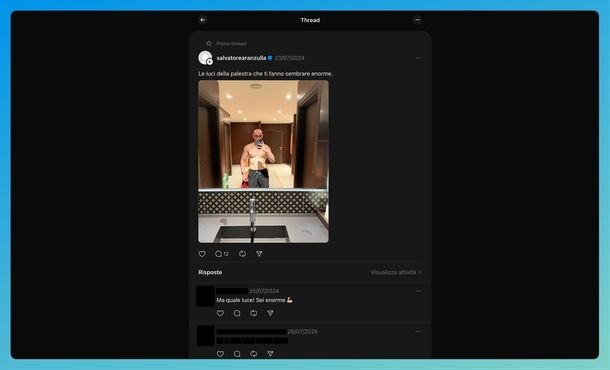
Come leggere i commenti su Threads sfruttando direttamente il sito della piattaforma social? Se il tuo obiettivo è quello di agire direttamente da computer, ti basta seguire un procedimento molto semplice che andrò a spiegarti tra poco.
Innanzitutto, apri il browser che solitamente utilizzi per navigare su Internet (es. Google Chrome), collegati al sito Web di Threads ed effettua eventualmente il login al tuo account inserendo le credenziali richieste. In alternativa, se vuoi usare l'applicativo per Windows, clicca sull'apposita icona che trovi sul Desktop, nella barra delle applicazioni o nel menu Start.
A questo punto, a prescindere dal metodo utilizzato, clicca sulla lente d'ingrandimento nella barra laterale di sinistra, scorri l'elenco proposto oppure usa il campo Cerca in alto per trovare l'account di tuo interesse e premi sul risultato più opportuno in modo da accedere al suo profilo.
Ora, dalla sezione Threads, cerca il Thread che ti interessa, cliccaci su e poi prendi come riferimento la sezione Risposte per vedere tutti i commenti pubblici pubblicati da altre persone.
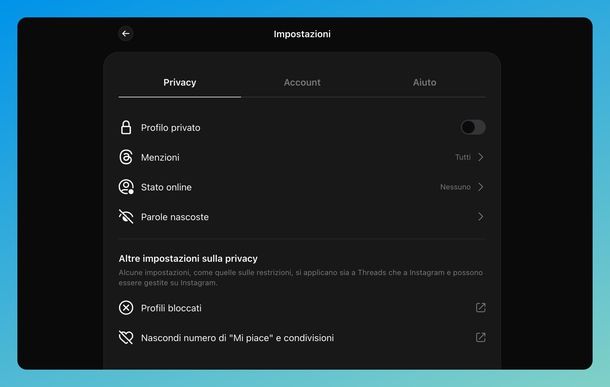
Tieni presente che, per poter commentare il post oppure un commento pubblicato di un altro utente, devi avere un profilo pubblico. Per attivarlo puoi seguire due semplici strade. La prima consiste nel pigiare sull'icona della nuvola del post o del commento, selezionare poi Profilo pubblico dalla schermata proposta e confermare il passaggio premendo sul pulsante Fine. In alternativa, clicca sui due trattini in basso a sinistra, seleziona Impostazioni, recati nella scheda Privacy e disattiva l'opzione Profilo privato spostando su OFF la levetta in corrispondenza.
Per ogni commento presente sotto al Thread selezionato, puoi compiere le stesse operazioni viste nel capitolo precedente sull'app. Premendo sui tre puntini posti all'interno di un commento, accedi a un menu tramite il quale puoi salvare il commento (Salva), contrassegnarlo come non interessante (Non mi interessa), disattivare gli aggiornamenti (Silenzia), bloccare il profilo (Blocca), segnalare il profilo (Segnala) oppure copiare il link del commento (Copia link). Se desideri commentare il post, ti basta digitare il testo nel campo Rispondi a [nome utente] in basso e premere sul pulsante Pubblica per pubblicarlo.
Come vedere i commenti degli altri su Threads
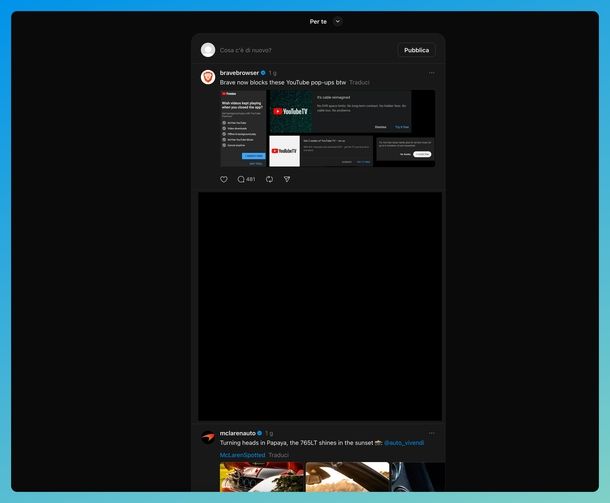
Se ti stai chiedendo come vedere i commenti degli altri su Threads, devi sapere che i passaggi da compiere sono molto semplici e soprattutto uguali a prescindere se utilizzi l'applicazione per smartphone Android e iPhone o il sito/app per Windows su computer.
Dopo aver avviato l'applicativo o esserti collegato al portale di Threads, pigia sull'icona della casa in basso a sinistra su app o nella barra laterale di sinistra sul sito o app per Windows, scorri l'elenco per trovare il Thread di tuo interesse e premici su per vedere tutti i commenti sotto la sezione Risposte. Da qui ti basta seguire le indicazioni che ti ho fornito nei capitoli precedenti per commentare il post o un commento pubblico e fare tanto altro ancora.
Come vedere i commenti dei post su Threads
Per vedere i commenti dei post su Threads e nello specifico quelli ricevuti ai propri Thread, anche in questo caso puoi agire sia dall'applicazione che dal sito. Nei prossimi due capitoli ti spiegherò esattamente come procedere a seconda del dispositivo che ti interessa maggiormente.
Da app
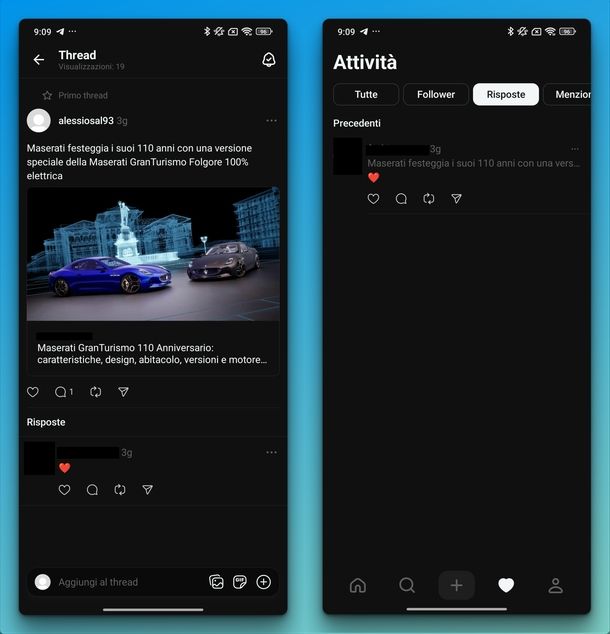
Per vedere i commenti di un post su Threads direttamente dall'applicativo per smartphone Android e iPhone, puoi seguire due strade diverse. La prima consiste nel pigiare sull'icona del cuore in basso (ovviamente dopo aver avviato l'applicazione) e fare tap sul pulsante Risposte in alto per filtrare e vedere soltanto i commenti.
A questo punto, puoi fare le stesse cose viste nei capitoli precedenti (mettere like, copiare il link ecc) oppure eliminare la notifica premendo prima sui tre puntini in corrispondenza della notifica e poi su Elimina (vedrai comparire il messaggio Notifica eliminata Annulla come conferma in basso).
La seconda, invece, consiste nel fare tap sull'omino in basso a destra, trovare il post di tuo interesse nella scheda Threads e poi pigiare sull'icona della nuvola sotto al post per vedere i commenti nella sezione Risposte.
Da sito
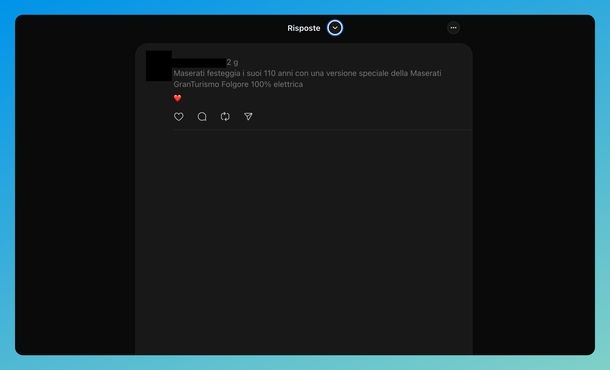
Se desideri agire direttamente dal sito, puoi vedere i commenti dei post su Threads (dopo aver avviato l'app per Windows o esserti collegato al sito Internet) premendo sull'icona del cuore nella barra laterale di sinistra, poi cliccando sulla freccia rivolta verso il basso accanto a Attività in alto e infine selezionando Risposte per vedere tutti gli ultimi commenti ricevuti.
In alternativa, premi sull'omino sempre nella barra laterale di sinistra, clicca eventualmente sulla scheda Threads e infine premi sul post preferito per vedere tutti i commenti ricevuti sotto alla sezione Risposte.

Autore
Salvatore Aranzulla
Salvatore Aranzulla è il blogger e divulgatore informatico più letto in Italia. Noto per aver scoperto delle vulnerabilità nei siti di Google e Microsoft. Collabora con riviste di informatica e cura la rubrica tecnologica del quotidiano Il Messaggero. È il fondatore di Aranzulla.it, uno dei trenta siti più visitati d'Italia, nel quale risponde con semplicità a migliaia di dubbi di tipo informatico. Ha pubblicato per Mondadori e Mondadori Informatica.